הפוך את שורת המשימות להסתרה אוטומטית במצב טאבלט של Windows 10
כיצד לגרום לשורת המשימות להסתיר אוטומטית במצב טאבלט של Windows 10
מצב טאבלט הוא מצב מיוחד בעל אוריינטציה של מסך מגע ב-Windows 10. כאשר מופעל, הוא משנה את ההתנהגות של תפריט התחל והופך אותו לחוויית התחלה במסך מלא. אפליקציות אוניברסליות נפתחות גם במסך מלא ואפליקציות לשולחן העבודה נפתחות בצורה מקסימלית במצב טאבלט. עם עדכון יום השנה של Windows 10, מיקרוסופט הוסיפה את היכולת להסתיר אוטומטית את שורת המשימות במצב טאבלט. הנה איך להפעיל תכונה שימושית זו.
פרסומת
החל מ-Windows 10 build 14328 שיצא לאחרונה, אפשר לגרום לשורת המשימות להסתיר אוטומטית כאשר מצב טאבלט. ניתן לעשות זאת על ידי הפעלת האפשרות המתאימה באפליקציית ההגדרות. ההליך כמעט דומה למה שאתה צריך לעשות הסתר אוטומטית את שורת המשימות במצב שולחן עבודה רגיל.
הערה: כאשר שורת המשימות מוסתרת, החלק מהפינה התחתונה של המסך לאמצע המסך כדי להופיע. אותה מחווה תגרום לזה להיעלם.
כדי להפוך את שורת המשימות להסתרה אוטומטית במצב טאבלט ב-Windows 10
- פתח את ההגדרות.
- לך אל מערכת > טאבלט עמוד.
- בצד ימין, לחץ על הקישור שנה הגדרות נוספות של הטאבלט.
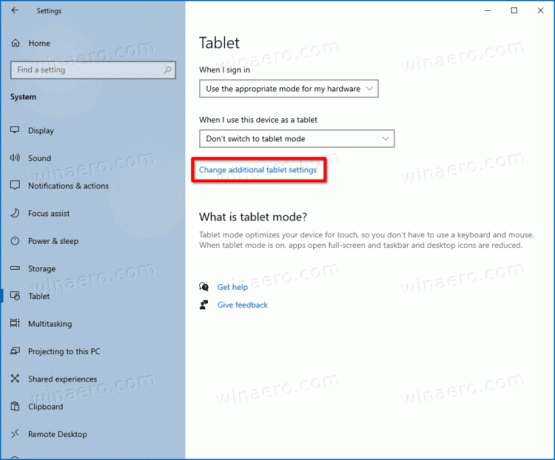
- בעמוד הבא, הפעל את האפשרות הסתר אוטומטית את שורת המשימות במצב טאבלט.
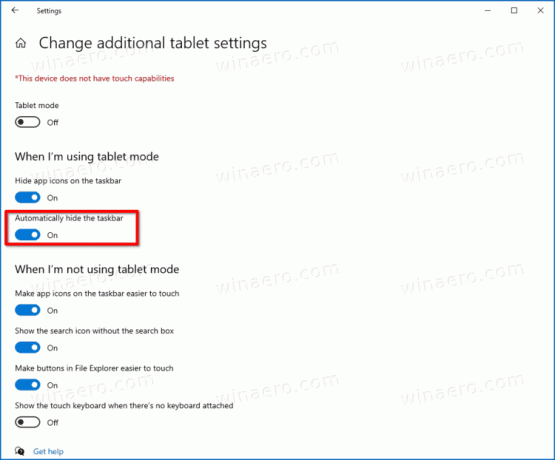
- אפשרת את ההסתרה האוטומטית של שורת המשימות במצב הטאבלט.
ניתן לעשות את אותו הדבר בדף ההתאמה האישית של הגדרות.
הפוך את שורת המשימות להסתרה אוטומטית בהגדרות ההתאמה האישית
- פתח את ההגדרות.
- לך אל התאמה אישית > שורת המשימות.
- בצד ימין, הפעל את הסתר אוטומטית את שורת המשימות במצב טאבלט אפשרות החלפת מצב.

אתה גמור!
לחלופין, אתה יכול להחיל תיקון רישום. ניתן לעשות זאת באופן הבא.
שימוש בתיקון רישום
- פתח את עורך הרישום.
- עבור אל מפתח הרישום הבא:
HKEY_CURRENT_USER\SOFTWARE\Microsoft\Windows\CurrentVersion\Explorer\Advanced. אתה יכול גש למפתח הרישום הרצוי בלחיצה אחת. - אם אין לך מפתח כזה, פשוט צור אותו.
- בצד ימין, צור ערך DWORD חדש של 32 סיביות בשם שורת המשימותAutoHideInTabletMode. ציין זאת גם אם אתה מפעיל Windows 64 סיביות, אתה עדיין צריך ליצור ערך DWORD של 32 סיביות.
- הגדר את נתוני הערך שלו ל-1 כדי לאפשר הסתרה אוטומטית של שורת המשימות.

- נתוני ערך של 0 ישבית את ההסתרה האוטומטית של שורת המשימות.
- כדי להחיל שינויים שנעשו על ידי עריכת הרישום, תצטרך לעשות זאת התנתק מחשבון Windows 10 שלך והכניסה חזרה.
זהו זה.
